windows linux 子系统及windows terminal的使用。
windows linux 子系统及windows terminal的使用。
windows linux (wsl)
其实windows早就为我们准备好了子系统,但是我们的应用商店经常挂掉。因此都用不了。
1、打开应用商店
我的在这里
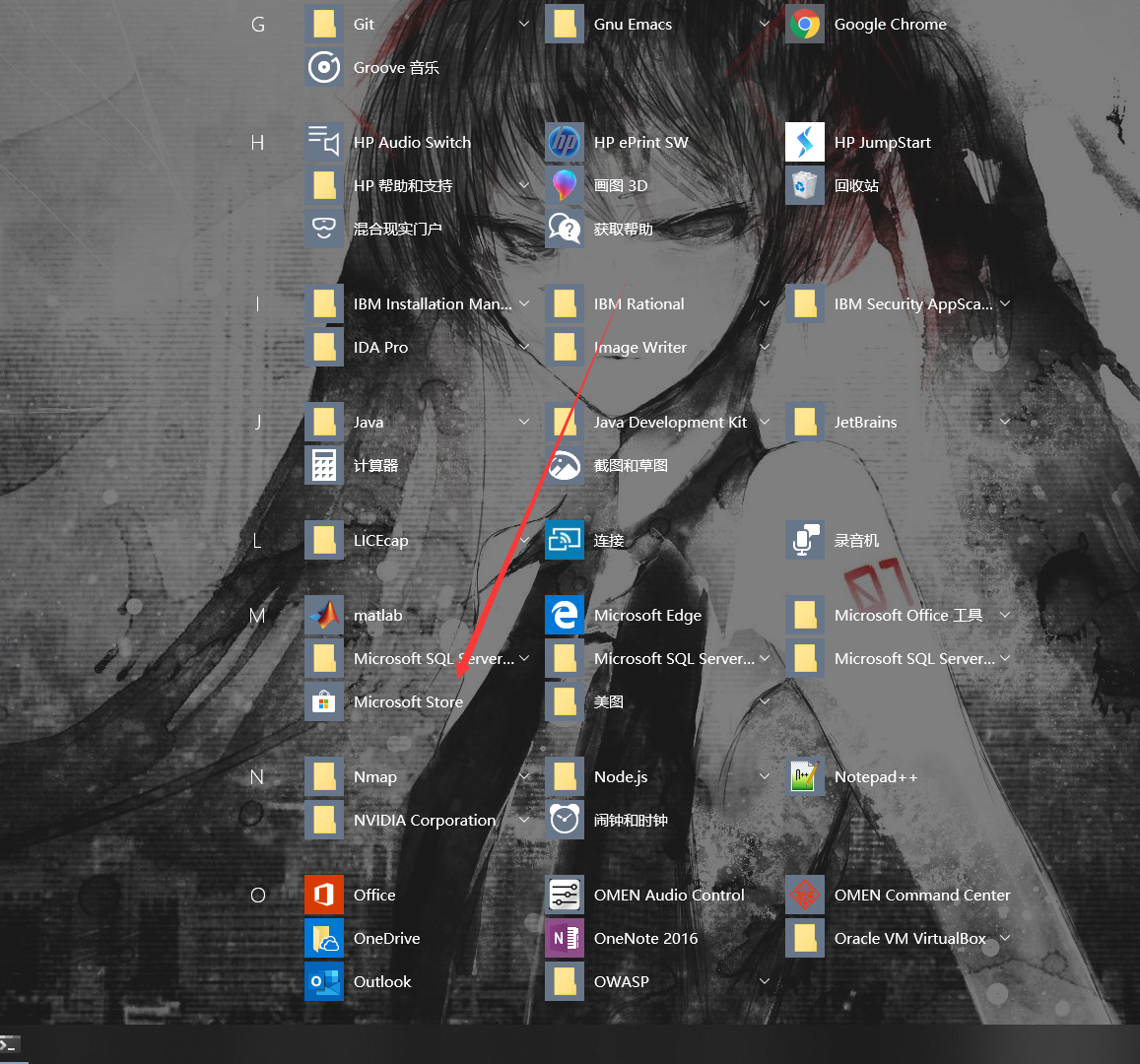
这里我们搜索WSL,就能进行安装了。
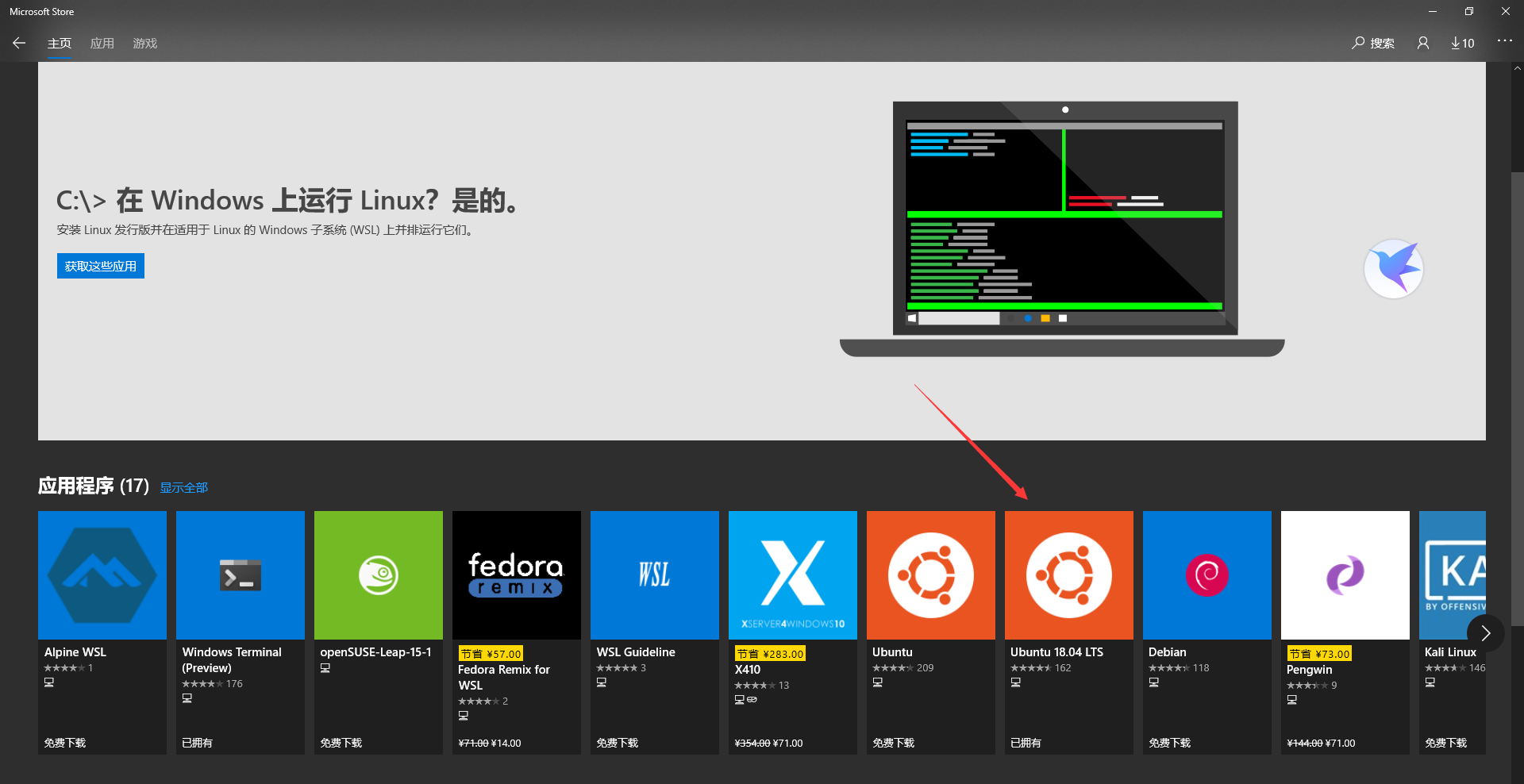
直接安装直接用
2、修复应用商店
如果有人打不开应用商店就这么做。
第一步、打开设置
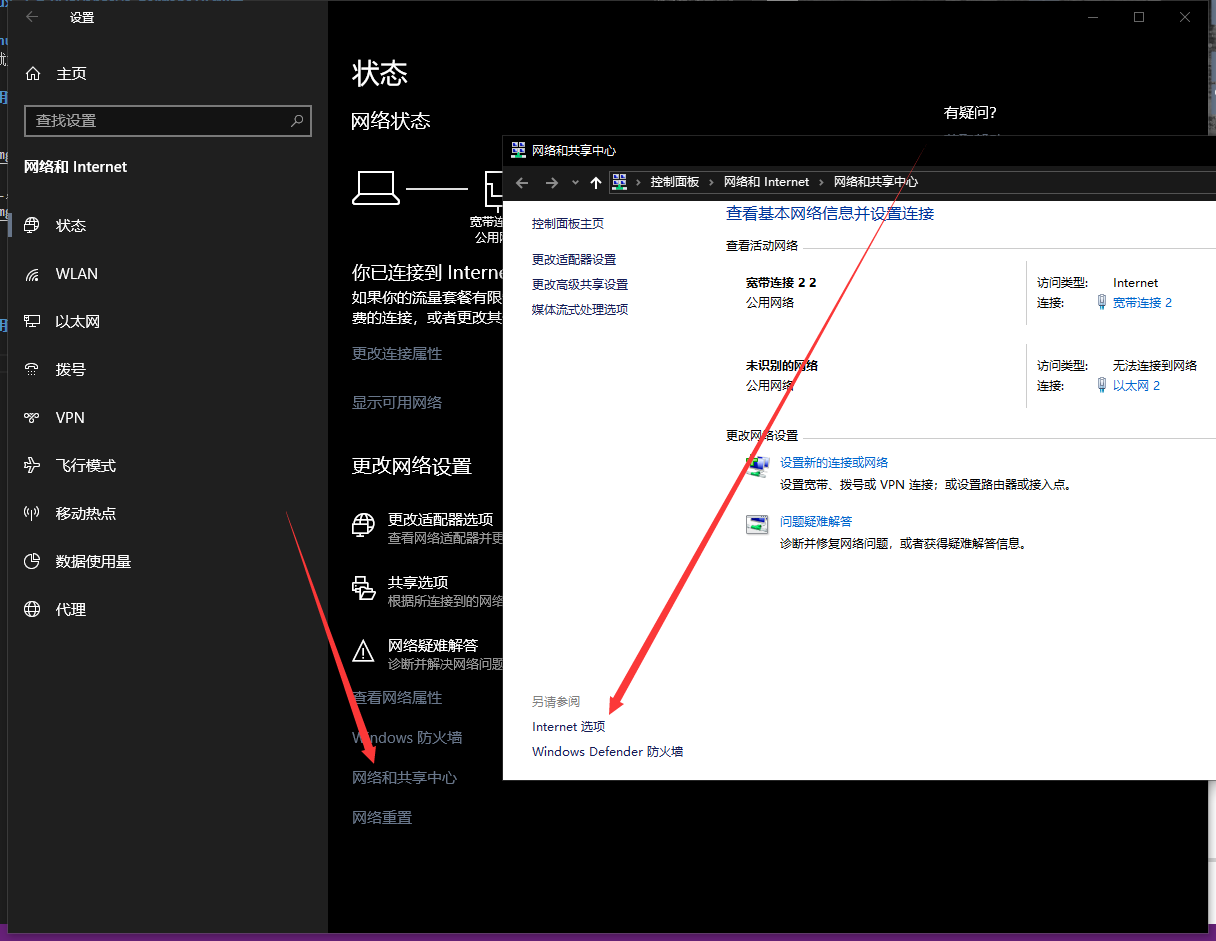
第二部、点internet选项
然后按俩这个玩意就好使了
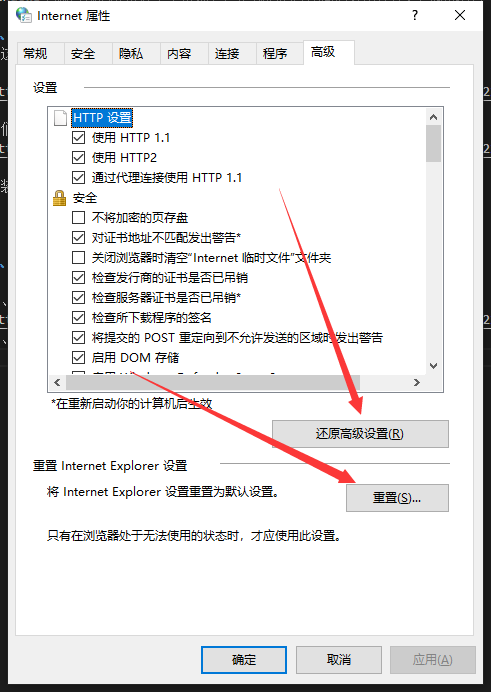
3、开启服务
当然也有人。开启不了服务。
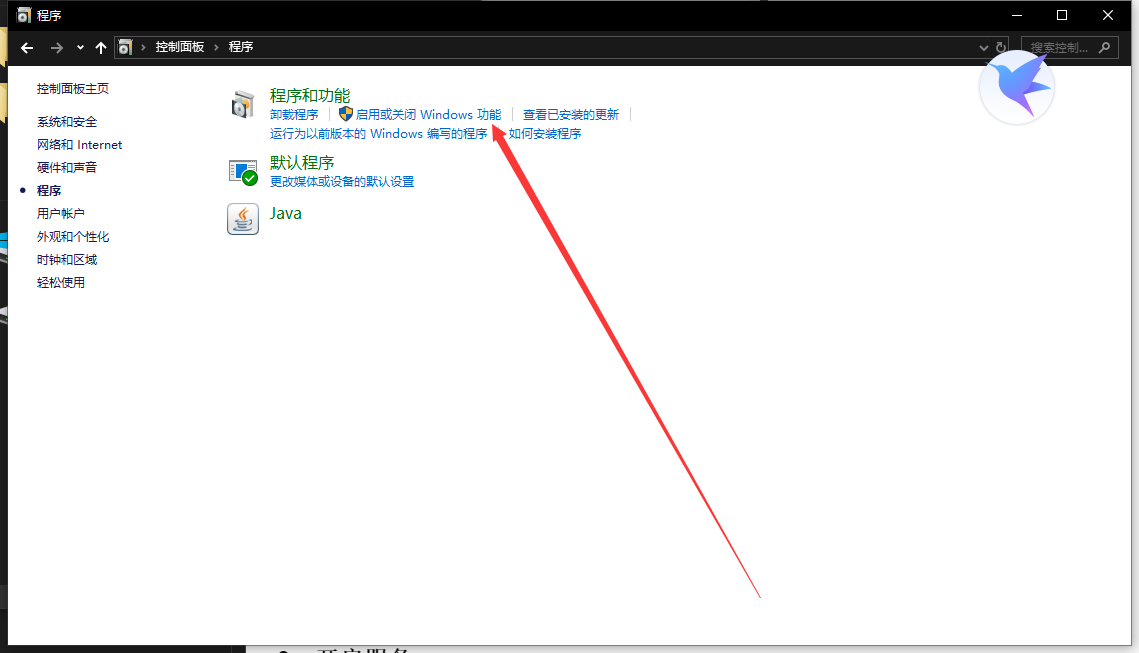
在控制面板里。启用功能
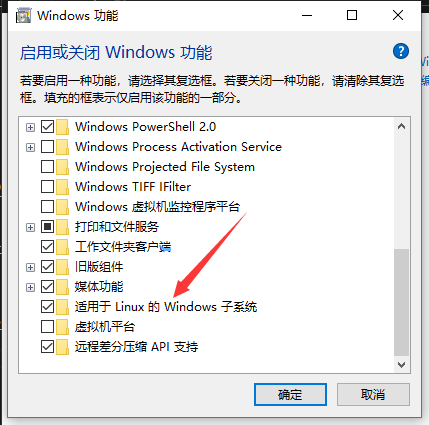
windows terminal
升级win10
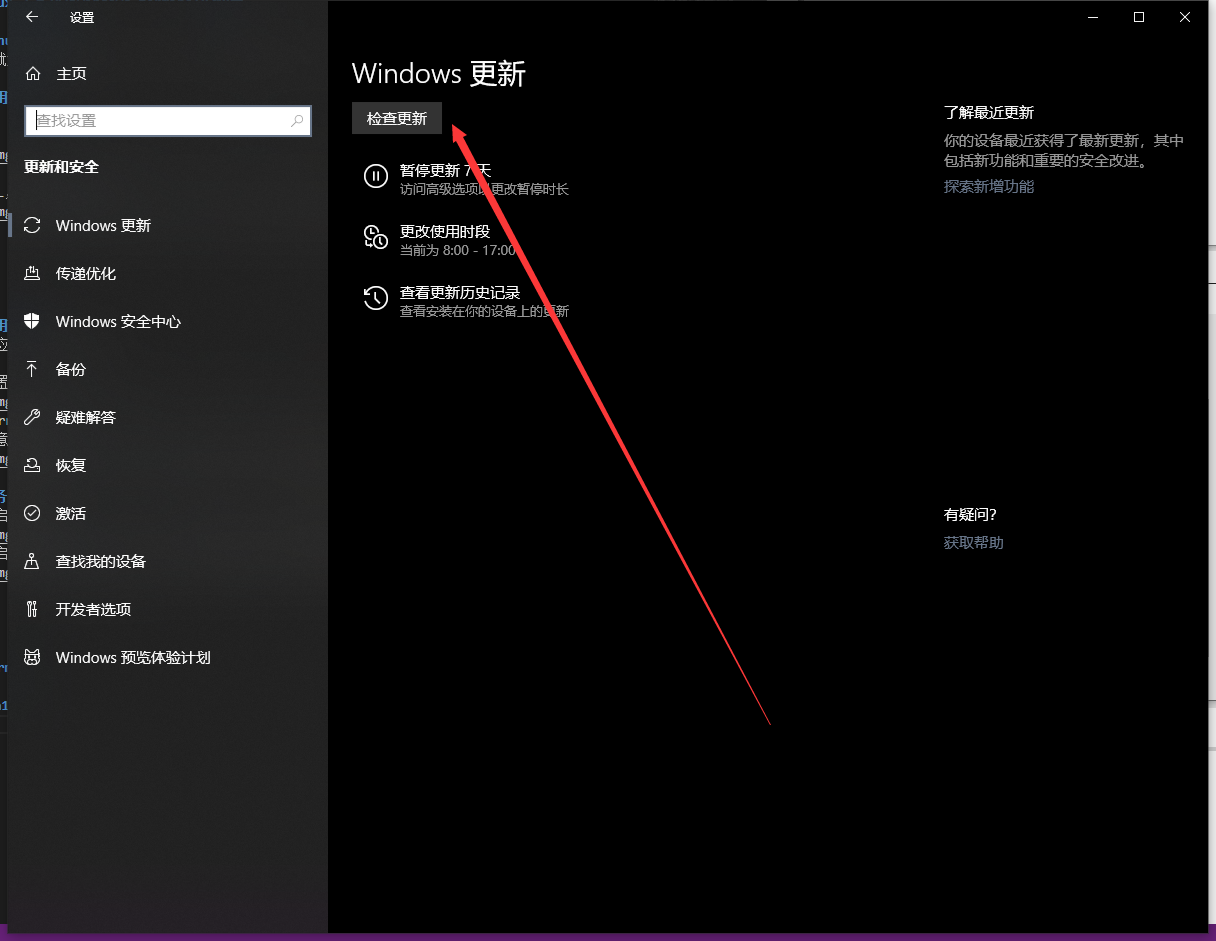
一定要升级
一定要升级
一定要升级
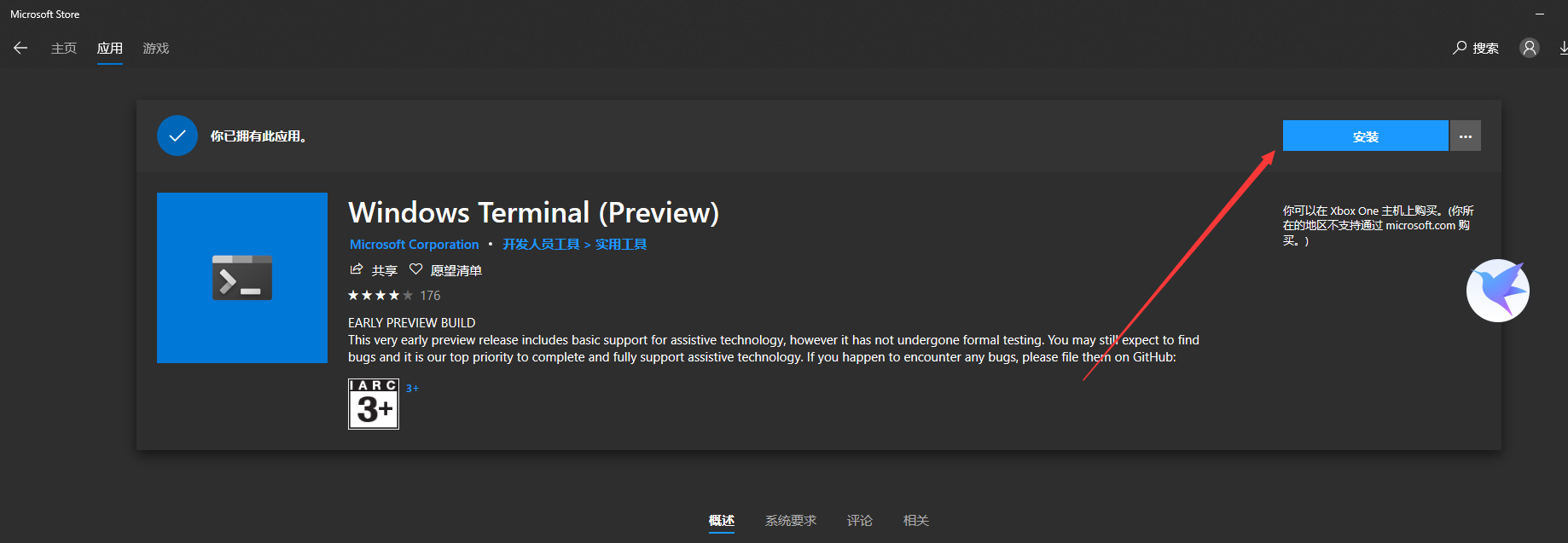
点安装之后重启就OK
.
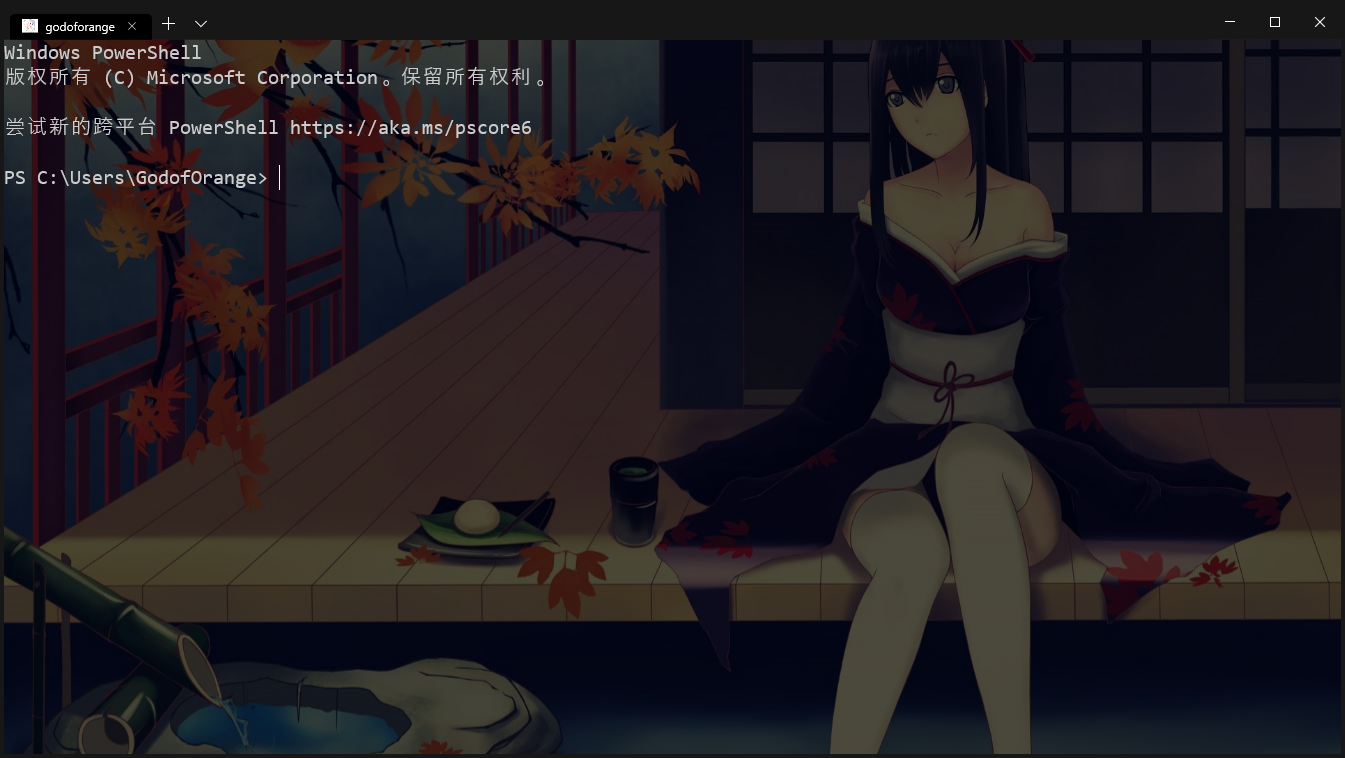
windows linux 直接输入wsl即可
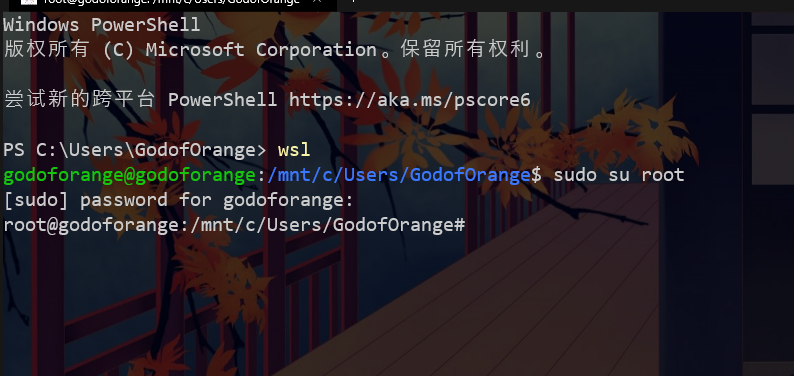
下面是
这是我的配置文件。
{
"globals" :
{
"alwaysShowTabs" : false,
"copyOnSelect" : false,
"defaultProfile" : "{61c54bbd-c2c6-5271-96e7-009a87ff44bf}",
"initialCols" : 120,
"initialRows" : 30,
"keybindings" :
[
{
"command" : "closePane",
"keys" :
[
"ctrl+shift+w"
]
},
{
"command" : "copy",
"keys" :
[
"ctrl+shift+c"
]
},
{
"command" : "duplicateTab",
"keys" :
[
"ctrl+shift+d"
]
},
{
"command" : "newTab",
"keys" :
[
"ctrl+shift+t"
]
},
{
"command" : "newTabProfile0",
"keys" :
[
"ctrl+shift+1"
]
},
{
"command" : "newTabProfile1",
"keys" :
[
"ctrl+shift+2"
]
},
{
"command" : "newTabProfile2",
"keys" :
[
"ctrl+shift+3"
]
},
{
"command" : "newTabProfile3",
"keys" :
[
"ctrl+shift+4"
]
},
{
"command" : "newTabProfile4",
"keys" :
[
"ctrl+shift+5"
]
},
{
"command" : "newTabProfile5",
"keys" :
[
"ctrl+shift+6"
]
},
{
"command" : "newTabProfile6",
"keys" :
[
"ctrl+shift+7"
]
},
{
"command" : "newTabProfile7",
"keys" :
[
"ctrl+shift+8"
]
},
{
"command" : "newTabProfile8",
"keys" :
[
"ctrl+shift+9"
]
},
{
"command" : "nextTab",
"keys" :
[
"ctrl+tab"
]
},
{
"command" : "openNewTabDropdown",
"keys" :
[
"ctrl+shift+space"
]
},
{
"command" : "openSettings",
"keys" :
[
"ctrl+,"
]
},
{
"command" : "paste",
"keys" :
[
"ctrl+shift+v"
]
},
{
"command" : "prevTab",
"keys" :
[
"ctrl+shift+tab"
]
},
{
"command" : "scrollDown",
"keys" :
[
"ctrl+shift+down"
]
},
{
"command" : "scrollDownPage",
"keys" :
[
"ctrl+shift+pgdn"
]
},
{
"command" : "scrollUp",
"keys" :
[
"ctrl+shift+up"
]
},
{
"command" : "scrollUpPage",
"keys" :
[
"ctrl+shift+pgup"
]
},
{
"command" : "switchToTab0",
"keys" :
[
"ctrl+alt+1"
]
},
{
"command" : "switchToTab1",
"keys" :
[
"ctrl+alt+2"
]
},
{
"command" : "switchToTab2",
"keys" :
[
"ctrl+alt+3"
]
},
{
"command" : "switchToTab3",
"keys" :
[
"ctrl+alt+4"
]
},
{
"command" : "switchToTab4",
"keys" :
[
"ctrl+alt+5"
]
},
{
"command" : "switchToTab5",
"keys" :
[
"ctrl+alt+6"
]
},
{
"command" : "switchToTab6",
"keys" :
[
"ctrl+alt+7"
]
},
{
"command" : "switchToTab7",
"keys" :
[
"ctrl+alt+8"
]
},
{
"command" : "switchToTab8",
"keys" :
[
"ctrl+alt+9"
]
}
],
"requestedTheme" : "system",
"showTabsInTitlebar" : true,
"showTerminalTitleInTitlebar" : true,
"wordDelimiters" : " ./\\()\"'-:,.;<>~!@#$%^&*|+=[]{}~?\u2502"
},
"profiles" :
[
{
"acrylicOpacity": 0.5,
"backgroundImage": "C:/Users/GodofOrange/Pictures/myProfile/powershellbackground.jpg",
"backgroundImageOpacity": 0.3,
"background": "#000000",
"closeOnExit": true,
"colorScheme": "Campbell",
"commandline": "powershell.exe",
"cursorColor": "#FFFFFF",
"cursorShape": "bar",
"fontFace": "Consolas",
"fontSize": 15,
"guid": "{61c54bbd-c2c6-5271-96e7-009a87ff44bf}",
"historySize": 9001,
"icon": "C:/Users/GodofOrange/Pictures/myProfile/powershell.jpg",
"name": "godoforange",
"padding": "0, 0, 0, 0",
"snapOnInput": true,
"startingDirectory": "%USERPROFILE%",
"useAcrylic": false
},
{
"acrylicOpacity" : 0.75,
"closeOnExit" : true,
"colorScheme" : "Campbell",
"commandline" : "cmd.exe",
"cursorColor" : "#FFFFFF",
"cursorShape" : "bar",
"fontFace" : "Consolas",
"fontSize" : 10,
"guid" : "{0caa0dad-35be-5f56-a8ff-afceeeaa6101}",
"historySize" : 9001,
"icon" : "ms-appx:///ProfileIcons/{0caa0dad-35be-5f56-a8ff-afceeeaa6101}.png",
"name" : "cmd",
"padding" : "0, 0, 0, 0",
"snapOnInput" : true,
"startingDirectory" : "%USERPROFILE%",
"useAcrylic" : true
},
{
"acrylicOpacity" : 0.59999999999999998,
"closeOnExit" : false,
"colorScheme" : "Vintage",
"commandline" : "Azure",
"connectionType" : "{d9fcfdfa-a479-412c-83b7-c5640e61cd62}",
"cursorColor" : "#FFFFFF",
"cursorShape" : "bar",
"fontFace" : "Consolas",
"fontSize" : 10,
"guid" : "{b453ae62-4e3d-5e58-b989-0a998ec441b8}",
"historySize" : 9001,
"icon" : "ms-appx:///ProfileIcons/{b453ae62-4e3d-5e58-b989-0a998ec441b8}.png",
"name" : "Azure Cloud Shell",
"padding" : "0, 0, 0, 0",
"snapOnInput" : true,
"startingDirectory" : "%USERPROFILE%",
"useAcrylic" : true
}
],
"schemes" :
[
{
"background" : "#0C0C0C",
"black" : "#0C0C0C",
"blue" : "#0037DA",
"brightBlack" : "#767676",
"brightBlue" : "#3B78FF",
"brightCyan" : "#61D6D6",
"brightGreen" : "#16C60C",
"brightPurple" : "#B4009E",
"brightRed" : "#E74856",
"brightWhite" : "#F2F2F2",
"brightYellow" : "#F9F1A5",
"cyan" : "#3A96DD",
"foreground" : "#CCCCCC",
"green" : "#13A10E",
"name" : "Campbell",
"purple" : "#881798",
"red" : "#C50F1F",
"white" : "#CCCCCC",
"yellow" : "#C19C00"
},
{
"background" : "#000000",
"black" : "#000000",
"blue" : "#000080",
"brightBlack" : "#808080",
"brightBlue" : "#0000FF",
"brightCyan" : "#00FFFF",
"brightGreen" : "#00FF00",
"brightPurple" : "#FF00FF",
"brightRed" : "#FF0000",
"brightWhite" : "#FFFFFF",
"brightYellow" : "#FFFF00",
"cyan" : "#008080",
"foreground" : "#C0C0C0",
"green" : "#008000",
"name" : "Vintage",
"purple" : "#800080",
"red" : "#800000",
"white" : "#C0C0C0",
"yellow" : "#808000"
},
{
"background" : "#282C34",
"black" : "#282C34",
"blue" : "#61AFEF",
"brightBlack" : "#5A6374",
"brightBlue" : "#61AFEF",
"brightCyan" : "#56B6C2",
"brightGreen" : "#98C379",
"brightPurple" : "#C678DD",
"brightRed" : "#E06C75",
"brightWhite" : "#DCDFE4",
"brightYellow" : "#E5C07B",
"cyan" : "#56B6C2",
"foreground" : "#DCDFE4",
"green" : "#98C379",
"name" : "One Half Dark",
"purple" : "#C678DD",
"red" : "#E06C75",
"white" : "#DCDFE4",
"yellow" : "#E5C07B"
},
{
"background" : "#FAFAFA",
"black" : "#383A42",
"blue" : "#0184BC",
"brightBlack" : "#4F525D",
"brightBlue" : "#61AFEF",
"brightCyan" : "#56B5C1",
"brightGreen" : "#98C379",
"brightPurple" : "#C577DD",
"brightRed" : "#DF6C75",
"brightWhite" : "#FFFFFF",
"brightYellow" : "#E4C07A",
"cyan" : "#0997B3",
"foreground" : "#383A42",
"green" : "#50A14F",
"name" : "One Half Light",
"purple" : "#A626A4",
"red" : "#E45649",
"white" : "#FAFAFA",
"yellow" : "#C18301"
},
{
"background" : "#002B36",
"black" : "#073642",
"blue" : "#268BD2",
"brightBlack" : "#002B36",
"brightBlue" : "#839496",
"brightCyan" : "#93A1A1",
"brightGreen" : "#586E75",
"brightPurple" : "#6C71C4",
"brightRed" : "#CB4B16",
"brightWhite" : "#FDF6E3",
"brightYellow" : "#657B83",
"cyan" : "#2AA198",
"foreground" : "#839496",
"green" : "#859900",
"name" : "Solarized Dark",
"purple" : "#D33682",
"red" : "#DC322F",
"white" : "#EEE8D5",
"yellow" : "#B58900"
},
{
"background" : "#FDF6E3",
"black" : "#073642",
"blue" : "#268BD2",
"brightBlack" : "#002B36",
"brightBlue" : "#839496",
"brightCyan" : "#93A1A1",
"brightGreen" : "#586E75",
"brightPurple" : "#6C71C4",
"brightRed" : "#CB4B16",
"brightWhite" : "#FDF6E3",
"brightYellow" : "#657B83",
"cyan" : "#2AA198",
"foreground" : "#657B83",
"green" : "#859900",
"name" : "Solarized Light",
"purple" : "#D33682",
"red" : "#DC322F",
"white" : "#EEE8D5",
"yellow" : "#B58900"
}
]
}
windows linux 子系统及windows terminal的使用。的更多相关文章
- .NET Core多平台开发体验[3]: Linux (Windows Linux子系统)
如果想体验Linux环境下开发和运行.NET Core应用,我们有多种选择.一种就是在一台物理机上安装原生的Linux,我们可以根据自身的喜好选择某种Linux Distribution,目前来说像R ...
- Linux (Windows Linux子系统)
Linux (Windows Linux子系统) 如果想体验Linux环境下开发和运行.NET Core应用,我们有多种选择.一种就是在一台物理机上安装原生的Linux,我们可以根据自身的喜好选择某种 ...
- windows linux 子系统折腾记
最近买了部新电脑,海尔n4105的一体机,好像叫s7. 放在房间里面,看看资料.因为性能孱弱,所以不敢安装太强大的软件,然后又有一颗折腾的心.所以尝试了win10自带的linux子系统. 然后在应用商 ...
- Windows linux子系统 使用说明
1.安装 linux 子系统 2.应用商店安装ubuntu 3.为了方便可以配置成默认登陆root账户 Ubuntu config –default-user root 4. 安装完毕 5.安 ...
- windows linux子系统(Windows Subsystem for Linux)的存放目录
win10子系统把windows的底层接口做了个转换到Linux从而能运行linux,但是他在安装的时候并没有提供安装位置的选项.(还有hyper v) 现在,所有从商店安装的发行版都存在于以下目录中 ...
- remote desktop connect btw Mac, Windows, Linux(Ubuntu) Mac,Windows,Linux之间的远程桌面连接
目录 I. 预备 II. Mac连接Windows III. Windows连接Mac IV. Windows连接Ubuntu V. Mac连接Ubuntu VI. Ubuntu连接Mac VII, ...
- Windows搭建Linux子系统(WSL)详细教程
介绍 WSL(windows下的Linux子系统) Windows Subsystem for Linux(简称WSL)是一个在Windows 10上能够运行原生Linux二进制可执行文件(ELF格式 ...
- Windows Sublime Text 配置Linux子系统(WSL)下的 gcc/g++ 编译环境
0. 简介(若已了解背景可以跳过此部分) Windows 10 Build 14316以上版本中加入了"Windows系统的Linux子系统"(Windows Subsystem ...
- Linux 2 的 Windows 子系统上发布 CUDA
Linux 2 的 Windows 子系统上发布 CUDA 为响应大众需求,微软 宣布 在 2020 年 5 月的 建造 大会上推出了 建造 ( WSL 2 ) – GPU 加速功能.这一特性为许多计 ...
随机推荐
- vue template标签
在普通的html里面: template标签默认有个 display:none; 属性,并且其里面的内容是不可见的. 在vue里面: template标签类似一个隐藏的div,在审查元素的时候是找不到 ...
- 设计院老师良心汇总:值得牢记的15个CAD基础技巧,能帮大忙
哈喽!你们的CAD魔鬼(老师)来喽! 良心CAD技巧汇总,设计院师傅精心汇总,值得你牢记的15个CAD基础技巧,满满的都是干货,日常最常见的问题以及解决方法这里都汇总给你,给你高效的绘图体验,关键时刻 ...
- Java开发人员必备十大工具
Java世界中存在着很多工具,从著名的IDE(例如Eclipse,NetBeans和IntelliJ IDEA)到JVM profiling和监视工具(例如JConsole,VisualVM,Ecli ...
- 简单学习HTML
最近突然就对静态页面很有兴趣,主要是看到几个比较酷炫的页面效果,也想自己做一下,但是我的前端页面就是菜鸡,还停留在html+css+jquery的简单使用上,而且还忘记得差不多了! 而且我感觉前端比后 ...
- Windows下Linux虚拟机的配置以及Win10 linux子系统开启
本文所用资料下载地址为: 链接:链接:https://pan.baidu.com/s/1iiI2ebAnomKrBpvSg05w2A 提取码:7giz 复制这段内容后打开百度网盘手机App,操作更方便 ...
- iOSMultipeerConnectivity使用
MultipeerConnectivity是iOS7推出的多点连接框架,多用于文件传输,类似于iOS设备的airTrop隔空投放,在没有联网的情况下也能聊天传文件. 使用方法,一个设备作为广播开放Pe ...
- python数据库模块
安装数据库 [mariadb] name = MariaDB baseurl = http://yum.mariadb.org/10.3/centos7-amd64 gpgkey=https://yu ...
- Linux—chattr 命令详解
chattr命令的用法:chattr [ -RV ] [ -v version ] [ mode ] files…最关键的是[mode]部分,[mode]部分是由+-=和[ASacDdIijsTtu] ...
- Shell—输入输出重定向
大多数 UNIX 系统命令从你的终端接受输入并将所产生的输出发送回到您的终端.一个命令通常从一个叫标准输入的地方读取输入,默认情况下,这恰好是你的终端.同样,一个命令通常将其输出写入到标准输出,默 ...
- CF414D Mashmokh and Water Tanks
CF414D Mashmokh and Water Tanks 洛谷评测传送门 题目描述 Mashmokh is playing a new game. In the beginning he has ...
